Shopee2018战略布局 聚焦东南亚市场
871
2022-07-13
最近,很多卖家反映自己卖家后台的退款界面跟之前不同了。
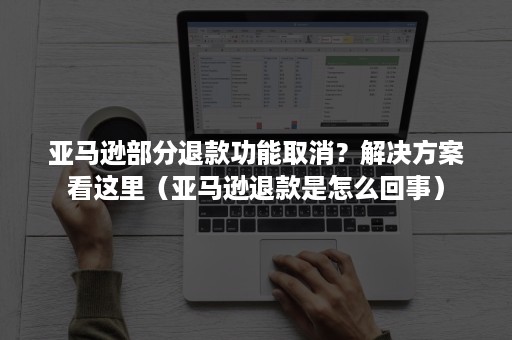
之前可以自主输入退款金额的退款界面不见了。
在取而代之的退款界面中,亚马逊只给卖家两个退款选择:要么全额退款,要么最多20美金退款。
我们在图中可以看到,在退款一栏,卖家已经没办法对退款高于20美金的订单去自主输入退款金额。
你要么选择Full Refund,要么最大只能选择20美金退款。
如果你填写的退款金额高于20美金,系统会显示红色的报错标识。
所以那些已经跟买家协商好退款大于20美金的卖家,看到这里不由得一脸懵逼,这到底是怎么了?
在跟亚马逊的美国客服进行沟通后,美国客服给出的回复如下:
我们可以从上图的内容中看到这么一句话:
“It has been verified that Amazon has cancelled partial refunds”。
翻译成中文就是“经核实,目前亚马逊取消了部分退款”。
但是美国客服的业务水平向来为卖家所诟病,这样的case回复我们也只能半信半疑。
其实,操作退款不只有订单的退款界面,用表格上传进行部分退款目前来看也是一种有效的方法。
一、进入后台的“订单”界面中的“上传订单相关文件”栏目。
英文后台的进入路径为:Orders > Upload Order Related Files>Adjustment。
二、选择中间的“Adjustments”,也就是“盘点”一栏,点击下载模板。
三、在下载好的表格中,选择“Adjustments”这个表格。
四、在下载的表格中,有很多的空格,卖家只要填写红框中的六项即可。
下面来讲一下这六项该怎么填写:
1、 order-id,就是需要退款的订单编号;
2、order-item-id,就是需要退款的订单中对应的产品编码(订单界面会有)。
3、adjustment-reason-code,选择具体的退款原因,一般选择“General Adjustment”;
4、currency,美国站就在下拉框中选择“USD”;
5、item-price-adj,退款的具体金额;
6、quantity-cancelled,填写需要退款的产品数量。
这个在表格的最后一列,比较容易忽视,填写你实际需要退款的产品数量,如果是一个产品就填“1”。
填完后,这里还有一点要注意,一定要把模板另存为.txt格式的文件,目前部分退款只支持.txt格式的文件。
模板上传以后,一般5-8分钟左右,刷新一下界面,就能看到结果。
以上方法可以帮助你实现部分退款的需求。
发表评论
暂时没有评论,来抢沙发吧~